摘要: 好多的用户们并不喜欢Beyond Compare 4中图片的背景颜色,那么怎么更改呢?以下这篇教程中小编就为各位带来了Beyond Compare4更改图片背景颜色的具体操作方法。
&......
好多的用户们并不喜欢Beyond Compare 4中图片的背景颜色,那么怎么更改呢?以下这篇教程中小编就为各位带来了Beyond Compare
4更改图片背景颜色的具体操作方法。
Beyond Compare
4更改图片背景颜色的具体操作方法
步骤一:单击“打开文件”按钮,选择需要比较的图片,在图片比较会话界面,单击“工具”菜单,在展开的菜单项中选择“选项”命令。
步骤二:在弹出的选项对话框窗口,单击选择左侧目录中“颜色,字体”选项,在右侧与之对应的界面中,选择“图片比较“按钮。
步骤三:图片比较可修改的背景颜色有:常规和容差模式颜色,可以根据个人需求,自定义修改颜色,背景颜色修改设置完成后单击“应用”按钮,确定后关闭窗口。
相信你们看完了上文所述的Beyond Compare 4更改图片背景颜色的具体操作方法,大家应该都学会了吧!
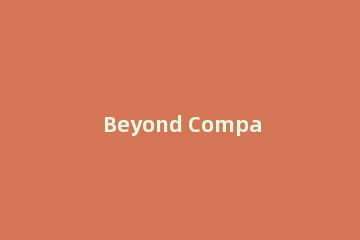
版权声明:本站部分文章和图片来源于网络,版权归原作者所有,如果侵犯你的版权,请发邮件,我们将及时删除!

_1.png)





_1.png)
_1.png)
_1.png)